Kako riješiti problem s promjenom računa Facebook Messengera
Miscelanea / / April 05, 2023
Sjećate li se kada je Facebook Messenger bio integrirani dio Facebook aplikacije? Postojao je mali problem s izvedbom. Bio je bugljiv i nedostupan na većini uređaja u to vrijeme. Međutim, doživio je obnovu nakon što su ga programeri odlučili predstaviti kao zasebnu aplikaciju 2011. Osim što je opremljen značajkama kao što su videopozivi i dijeljenje medija itd., Facebook Messenger omogućuje korisnicima korištenje više računa u jednoj aplikaciji i prebacivanje između njih bez muke. Korisnici ne moraju izaći iz jednog računa i prijaviti se na drugi svaki put kada se trebaju prebacivati između više ID-ova. Unatoč tome, aplikacija korisnici su prijavili pogrešku na koju su naišli, gdje ih aplikacija prisiljava da više puta mijenjaju račune kada koriste aplikaciju u bilo kojem trenutku dan. Sada je glavna briga za ogroman broj korisnika aktivnih na Facebooku kako riješiti problem promjene računa Facebook Messengera koji ćemo saznati ovdje. Štoviše, u ovom ćemo članku saznati razloge zašto messenger stalno traži promjenu računa.

Sadržaj
- Kako riješiti problem s promjenom računa Facebook Messengera
- Uvod u Facebook Switch Accounts
- Razlozi zašto Messenger stalno traži da promijenite račun
- Kako popraviti pogrešku promjene računa
- Kako dodati više Facebook Messenger računa
- Kako se prebacivati između Facebook Messenger računa
Kako riješiti problem s promjenom računa Facebook Messengera
Ovdje ćete se upoznati s načinima rješavanja problema s promjenom računa Facebook Messengera.
Uvod u Facebook Switch Accounts
Kao jedna od najbrže rastućih platformi za društveno umrežavanje i komunikaciju, Facebook od svog osnutka doživjela je široku lepezu razvoja i pretvorbi. U ranim desetljećima dvadeset i prvog stoljeća Facebook je napravio velike korake lansiranje aplikacije Facebook Messenger, koja je 2016. omogućila značajku višestrukih računa. U biti, ova značajka omogućuje korisniku jednostavno dodavanje, korištenje i prebacivanje između više Facebook ili Messenger računa. Primjer bi bio kada pojedinac ima dva odvojena računa, jedan osobni i jedan profesionalni. Korisnik se može brzo prebacivati između oba računa jednim dodirom, što uvelike eliminira potrebu za pamćenjem i opetovanim unosom vjerodajnica za pristup svakom od njih.
Unatoč tome, Messenger omogućuje korisniku dodavanje i prebacivanje između 5 različitih računa. To je još bolje kada nema zabune i prometa u obavijestima jer aplikacija šalje obavijesti samo za račun koji je prijavljen. Međutim, još uvijek to mogu nazvati značajnim nedostatkom u potpunosti ovisno o provjeri prioriteta.
Razlozi zašto Messenger stalno traži da promijenite račun
Bug se pojavljuje ako je korisnik prijavljen u aplikaciju Messenger s više Facebook računa. Dok pokušavate podijeliti bilo što s Facebooka na Messenger, potonja aplikacija stalno traži da promijenite račun. Mogući razlozi mogu biti:
- Greška ili greška na koju je možda naišla aplikacija Messenger.
- Poslužitelji Facebooka ili Facebook Messengera možda ne rade.
- Aplikacija Messenger koju koristite na svom uređaju već je zastarjela.
- Pohrana vašeg uređaja puna je predmemorije aplikacija.
- Imate omogućen način rada za uštedu energije ili uštedu podataka.
- Dodano je nekoliko višestrukih računa koji se koriste.
- U aplikaciji Facebook i u aplikaciji Messenger istovremeno su aktivni različiti računi.
Kako popraviti pogrešku promjene računa
Nemojte si dopustiti stres ako se i vi morate suočiti s ovim problemom. Mnogi se korisnici raspituju o metodama rješavanja problema s prebacivanjem računa na Facebook Messenger, a mi smo u nastavku naveli pouzdane metode za vas.
Bilješka: Isprobane su sljedeće metode Samsung S20FE 5G (Android 13 One UI 5)
Metoda 1: Oživite Internet
Niske brzine prijenosa podataka i nedovoljna internetska povezanost mogu utjecati na pravilno učitavanje datoteka. To može uzrokovati pogrešku prilikom prebacivanja između računa. Isključite usmjerivač i ponovno ga pokrenite, a zatim ponovno povežite uređaj s internetom. Ako koristite internet putem mobilnih podataka, isključite ga i ponovno uključite. Provjerite rješava li ovo vaš problem. Pročitajte naš vodič za povećati brzinu interneta.

Također pročitajte:Ispravite mrežnu grešku čekanja Facebook Messengera
Metoda 2: Ponovno pokrenite uređaj
Moguće je da se zadnji put kada ste uključili uređaj neke od aplikacija i datoteka nisu pravilno učitale. Od sada, uzrok pogreške. Ponovno pokrenite uređaj i potvrdite ako problem i dalje postoji.
1. Pritisnite i držite Gumb za napajanje na bočnoj strani vašeg telefona.
2. Dodirnite Ponovno pokretanje.

Metoda 3: Pričekajte vrijeme rada poslužitelja
Ako naiđete na tu pogrešku dok aktivno pišete poruke na Facebook Messengeru i pokušavate se prebacivati s jednog računa na drugi, to bi moglo biti uzrokovano prekidom rada poslužitelja Facebook Messengera. Ček Detektor pada za takve podatke. Ako poslužitelji u tom trenutku imaju nedosljednosti, pričekajte dok se ne ponove.

Metoda 4: Pričekajte dok se greška ne popravi
Ponekad to može biti greška u aplikaciji koju korisnici ne mogu popraviti putem rješavanja problema. Kao rezultat toga, razvojni programeri bilježe ogroman broj pritužbi na te bugove i pogreške koje su prijavili korisnici i daju ažuriranje za rješavanje problema. Prije nego što isprobate bilo koju od metoda rješavanja problema, provjerite postoji li službena izjava Facebooka Facebookov službeni voditelj Twittera ili na Meta Newsroom Twitter ručka. Ako postoji, pričekajte dok se ažuriranje ne pokrene.
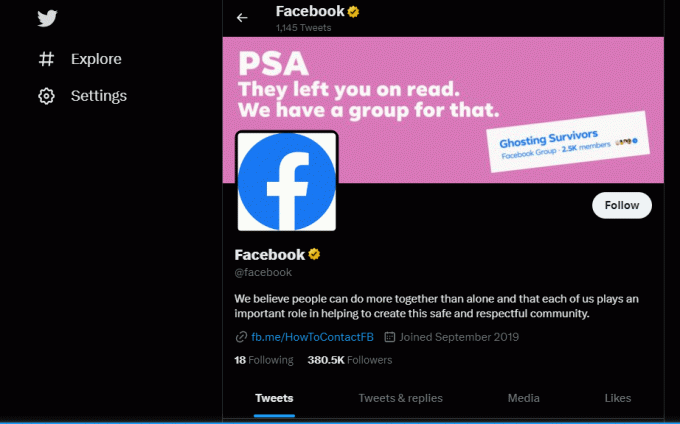
Metoda 5: Ažurirajte aplikaciju Facebook Messenger
Ako kojim slučajem vaša aplikacija nije ažurirana na najnoviju verziju, a ona koju trenutno koristite je u haosu, predlažemo da ažurirate aplikaciju. Programeri su možda ispravili grešku u novom ažuriranju. Za automatsko ažuriranje na Androidu pročitajte naš vodič.

Metoda 6: Onemogućite Chat Heads
Facebook Messenger ima značajku tekstualnih poruka za praktične i brže odgovore u obliku oblačića za chat. Chat head dopušta prikazivanje aplikacije preko bilo koje druge aplikacije pokrenute na zaslonu. Pomoću ovog oblačića korisnik može brzo odgovoriti na poruku čak i dok je na drugom zaslonu. Pokazalo se da onemogućavanje Chat heads rješava kako učinkovito riješiti problem promjene računa Facebook Messengera.
1. Pokrenite Glasnik aplikaciju na vašem pametnom telefonu.
2. Udari tri trake (Meni) u desnom kutu ekrana.
3. Dodirnite na ikona zupčanika za postavke.
4. Pomaknite se prema dolje do Chat Heads.
5. Prebacivanje da ga okreneš isključeno.

Također pročitajte:Možete li izbrisati Facebook i zadržati Messenger?
Metoda 7: Očistite privremene podatke
Neuobičajeno velik broj privremenih datoteka koje je stvorila aktivnost aplikacije, tj. predmemorija, dovodi do usporenog rada. Ovo je češće ako postoje problemi s prostorom za pohranu koji je dostupan na vašem uređaju. Izbrišite datoteke predmemorije i sve druge privremene podatke koje je stvorila aplikacija Facebook Messenger i vaša se pogreška možda više neće pojavljivati.
1. Od postavke izborniku svog telefona, pomaknite se prema dolje i odaberite aplikacije.
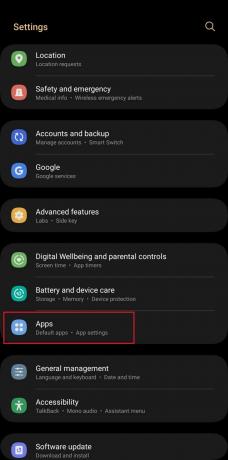
2. Krećite se i odaberite Glasnik aplikacija

3. Dodirnite na Skladištenje opcija.
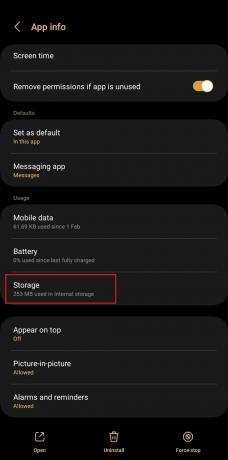
4. Dodirnite Očisti predmemoriju za brisanje podataka iz predmemorije.

Pokrenite aplikaciju Messenger i provjerite je li problem riješen.
Metoda 8: Uklonite račune
Ovo bi rješenje moglo pomoći jednom ako u određenom vremenskom razdoblju uklonite sve račune dodane aplikaciji Messenger i nakon nekog vremena ponovno dodate jedan, pa drugi.
1. Na Glasnik aplikaciju, pritisnite tri trake (Meni) opciju u desnom kutu.
2. Dodirnite svoju fotografija profila.
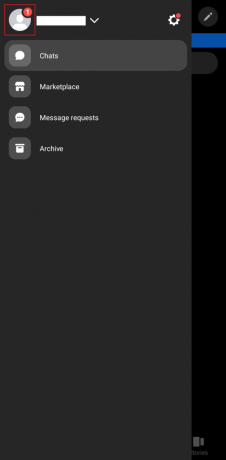
3. Prijeđite prstom ulijevo na drugom računu koji se pojavi na popisu.
4. Dodirnite na Ikona za brisanje za uklanjanje računa.
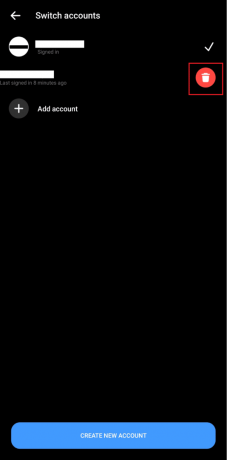
Ponovite isto za sve ostale račune na popisu osim za prvi.
5. Nakon nekog vremena dodajte druge račune jedan za drugim i dok dodajete, provjeravajte pojavljuje li se pogreška više.
Također pročitajte:Popravite Ne mogu promijeniti sliku profila Messengera na Androidu
Metoda 9: Odjava svih sesija
Ponekad se ne radi o nečem velikom već o manjem kvaru korisničkog sučelja na vašem uređaju. Odjava s ID-ova i ponovna prijava na račune slijedeći gore navedene korake može pomoći ako problem s promjenom računa na Facebook Messengeru i dalje prevladava na vašem uređaju. Da biste se odjavili sa svih sesija Facebooka i Messengera:
1. Otvori svoju Facebook aplikacija.
2. pritisni profilna slika računa s kojim ste prijavljeni u desnom kutu vašeg uređaja.
3. Dodirnite na ikona zupčanika za učitavanje postavki.
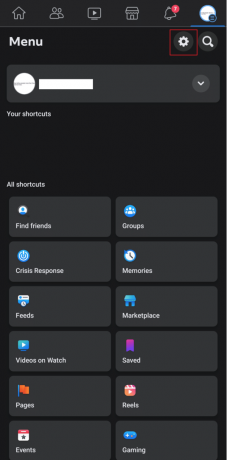
4. Dodirnite Pogledajte više u Centru za račune pod, ispod Centar za meta račune.
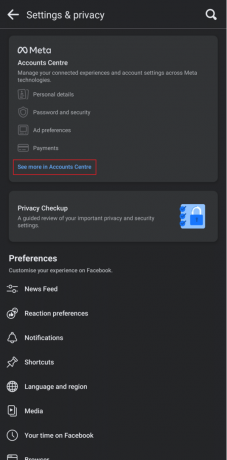
5. Odaberi Lozinka i sigurnost opcija pod Postavke računa.
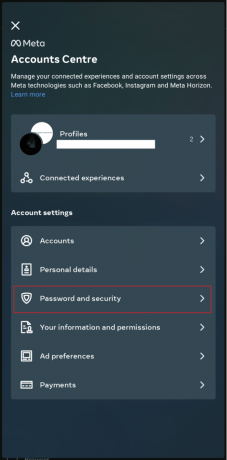
6. Pod, ispod Sigurnosne provjere, dodirnite Gdje ste prijavljeni opcija.

7. Dodirnite na Korisničko ime.

8. Dodirnite Odaberi sve i udario Odjavite se.

Ovo će odjaviti račun za Facebook i Messenger sa svih uređaja putem kojih ste se prijavili i s kojih još uvijek imate aktivne sesije.
9. Ponovite isto za druge račune dodane na Facebook.
Nakon što su svi računi odjavljeni iz svih sesija, ponovno se prijavite na njih i provjerite je li problem riješen.
Metoda 10: Ponovno instaliranje aplikacije Messenger
Ako ne postoji bilo kakva službena izjava koju su programeri objavili u vezi s bilo kojom velikom greškom u aplikaciji, onda postoji velika vjerojatnost da postoje greške u aplikaciji koje se ne mogu jednostavno popraviti brisanjem predmemorije ili odjavom i ponovnom prijavom opet. Kao jednostavan temeljni korak za ispravljanje pogreške, često preporučujemo ponovno instaliranje aplikacije. To će aplikaciji dati priliku da se ponovno optimizira, kao i da se datoteke preuzimaju bez prekida.
Za deinstalaciju aplikacije Messenger na Android pametnim telefonima:
1. Premjesti na postavke vašeg telefona.
2. Dodirnite aplikacije.
3. Pomaknite se i potražite Glasnik aplikaciju i dodirnite je.
4. Dodirnite Deinstaliraj.

5. Ponovno instalirajte aplikaciju iz Trgovina Google Play.

Također pročitajte:Kako riješiti probleme s Facebook Messengerom.
Metoda 11: Ograničite broj računa
Kada ljudi traže kako riješiti problem promjene računa na Facebook Messengeru, često primijetimo da unatoč Facebook i Messenger dopuštaju višestruke račune, problem počinje s većim brojem računa dodao. Povremeno se primijetilo da dodavanje više od 2 računa u aplikaciji Facebook i Messenger stvara pogrešku. Predlažemo da ako je moguće do novog ažuriranja možete odabrati da neka dva važna računa ostanu aktivna, a sve ostale na neko vrijeme uklonite iz aplikacije Facebook i Messenger.
Metoda 12: Ponovno instalirajte staru verziju
Ako želite koristiti i ostati aktivni na više od dva računa, ovaj popravak funkcionira samo za korisnike Androida. Ako otkrijete ovu pogrešku u najnovijoj verziji i popravci vam ne odgovaraju, mi bismo vam predložili instalirate stariju verziju aplikacije prije ažuriranja nakon čega ste počeli primjećivati greška.
Bilješka: Preuzimanje starije verzije bilo koje aplikacije iz trgovine Google Play nije moguće. Za to bi korisnik trebao preuzeti .apk s izvora treće strane. Ne podržavamo niti promoviramo web stranice trećih strana za instaliranje aplikacija na vaš telefon. Ovo je samo privremeni popravak koji možete implementirati prema vlastitom nahođenju dok novo ažuriranje aplikacije ne bude dostupno u Trgovini Google Play.
Preuzmite staru verziju aplikacije Messenger s web-mjesta trećih strana poput Uptodown.
Kako dodati više Facebook Messenger računa
Prije nego što naučimo kako riješiti problem promjene računa Facebook Messengera, pogledajmo kako ih dodati.
Opcija I: Na Androidu
1. Preuzmite i otvorite Messenger aplikacija na vašem pametnom telefonu.
2. Slijedite upute i prijaviti se na prvi račun uobičajenim načinom.
3. Nakon što se Messenger pokrene i učita sve vaše razgovore i podatke, dodirnite tri okomite crte (ikona izbornika) u lijevom kutu vašeg zaslona.
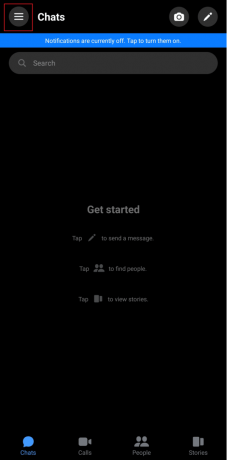
4. Klikni na zupčanikikona.
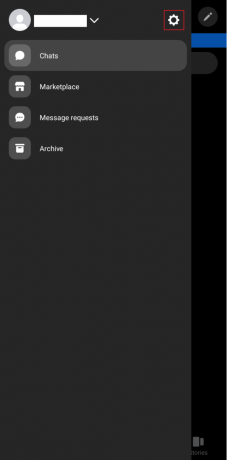
5. Pomaknite se prema dolje za navigaciju i dodirnite Promijeniti račun.
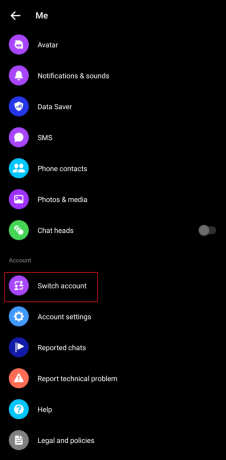
6. U novom prozoru dodirnite + Dodaj račun.
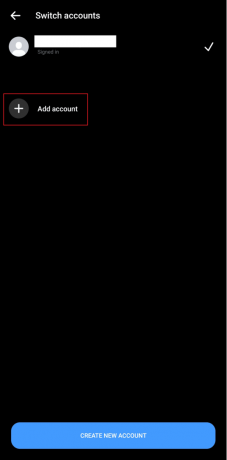
7. Dodajte svoje vjerodajnice, tj. telefonski broj ili adresu e-pošte i unesite lozinku.
Ponovite korake ako imate više računa.
Opcija II: Na iOS-u
1. Otvori Messenger aplikacija na vašem iPhoneu.
2. Prijaviti se prvo na izvorni račun.
3. Dodirnite na tri okomite crte (ikona izbornika) u lijevom kutu vašeg zaslona.
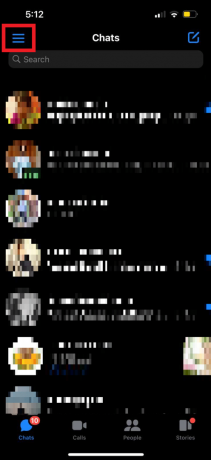
4. Dodirnite na opremaikona.
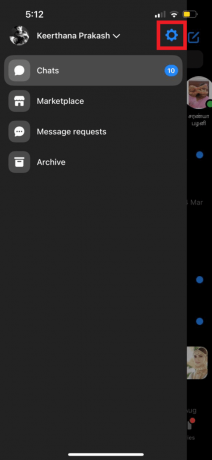
4. Dodirnite Promijeniti račun.
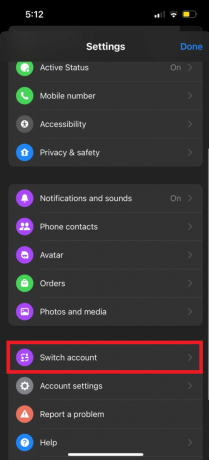
5. Sada odavde dodirnite Dodaj račun.
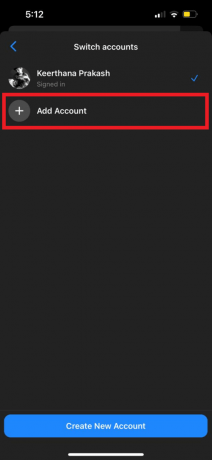
6. Unesite svoje vjerodajnice za prijavu i dodirnite Prijaviti se.

Lozinka se ne sprema automatski osim ako korisnik odabere Spremi podatke za prijavu dok se prijavljuje na račun. Ako ga niste omogućili, morat ćete ga unijeti prilikom promjene računa.
Također pročitajte:Kako deblokirati nekoga na Facebook Messengeru
Kako se prebacivati između Facebook Messenger računa
Facebook je omogućio pristup prebacivanju između višestrukih računa na Facebooku kao i na Facebook Messenger, kako bi mogli nastaviti aktivnosti i komunicirati na svim računima koje namjerno imaju stvorio. Ako netko ima osobni račun za objavljivanje o osobnom životu i prijateljima i želi s njima komunicirati odvojeno od a profesionalni račun na kojem možete svoju ciljanu publiku i klijente informirati o poslovanju, što je jednostavno moguće Facebook. Jedina temeljna zabuna je značajka prebacivanja između Facebook računa dostupna i na računalu i na pametnom telefonu. Međutim, prebacivanje između različitih računa s kojih možete razgovarati moguće je samo u aplikaciji Messenger na pametnom telefonu, tj. Androidu ili iOS-u.
Opcija I: Na Android aplikaciji
1. Pokrenite Glasnik aplikaciju na svom android uređaju.
2. Dodirnite na tri okomite crte (ikona izbornika) u lijevom kutu vašeg zaslona.

3. Klikni na zupčanikikona.

4. Pomaknite se prema dolje za navigaciju i dodirnite Promijeniti račun.
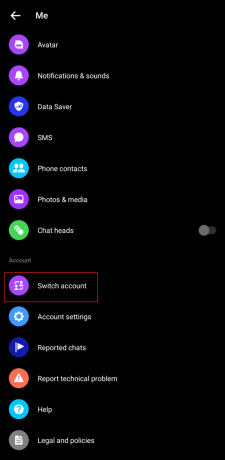
5. Dodirnite na Korisničko ime računa na koji se želite prebaciti.
6. Dodirnite Nastaviti za potvrdu prebacivanja.
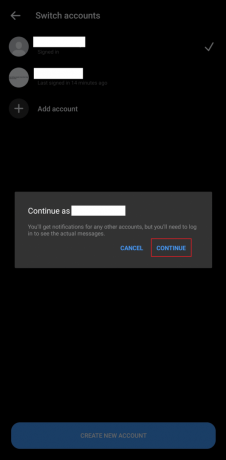
Također pročitajte:Kako napustiti grupni chat u Facebook Messengeru
Opcija II: Na iOS-u
1. Otvori Glasnik aplikaciju na vašem iPhoneu.
2. Dodirnite na tri okomite crte (ikona izbornika) u lijevom kutu vašeg zaslona.

3. Dodirnite na Ikona zupčanika.

4. Dodirnite Promijeniti račun s popisa.
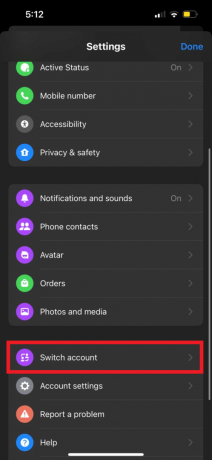
5. Odaberite Facebook Messenger račun želite prijeći na.
6. Uđi lozinka ako je potrebno i dodirnite u redu.
Preporučeno:
- Kako promijeniti naslov streama na Twitchu
- Kako dodati privremenu profilnu sliku na Facebooku
- Kako oporaviti Messenger račun bez Facebooka
- Kako vidjeti arhivirane poruke na Facebook Messengeru
Ovime smo došli do kraja ovog članka. Nadamo se da ste uz pomoć ovog vodiča uspjeli naučiti kako riješiti problem promjene računa Facebook Messengera. Ako imate pitanja ili prijedloga, slobodno ih ostavite u odjeljku s komentarima u nastavku.



